Try.Net - 建立互動式文件
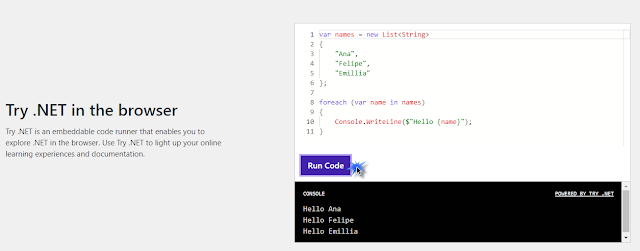
這兩天看在Net conf 2019,看到一個蠻有趣的介紹。配合Markdown編輯及讀取既有程式碼的方式,變成一份線上可以即時互動的說明文件。 直接看範例 ,比較容易懂。 安裝說明 1.打開command視窗, 安裝dotnet-try dotnet tool install --global dotnet-try --version 1.0.19317.5 2.在專案加入Package參考,這個套件為alpha,Include prelease要打勾,才看得到。 專案類型: .Net Core 3.0 ConsoleApp。 System.CommandLine.DragonFruit System.CommandLine.Experimental 3.修改Program.cs 修改進入函式的參數,新增region,此為判斷進入的文件要指定該呼叫哪個函式用。 新增2個測試函式Intro,Collections。函式內需要被線上執行的部份,使用region區段區隔。 4.在專案目錄的上層新增一個文件目錄"mydoc",並加入檔案如下: Readme.md,此為文件首頁進入點。 HelloWorld.md 底下程式碼片碼 紅框 為重點,指定此區段的參數,該呼叫哪個程式檔案及區段。 ps:文件目錄不能放在專案目錄內,經測試後,會造成找到重複類別的錯誤。 測試程式 在 文件目錄下執行命令。 dotnet try 執行後,會開啟文件首頁。 進入Hello World連結後,會看到Program.cs的程式碼已帶出來,並可以直接執行。 其它參考 .netConf Beyond Copy + Paste : Creating Interactive Documentation 微軟教學文件 文章範例